Alla typer av skärmproblem på iPhone 11 och 11 Pro
Miscellanea / / August 05, 2021
En skärm är en av de viktigaste delarna på en smartphone och när det gäller flaggskeppsenheter som iPhone 11 eller 11 Pro eller 11 Pro Max, vill användarna inte kompromissa med någonting. Även om iPhone 11 har en LCD-skärm, erbjuder den fortfarande ganska bra färgkontrast, ljusstyrka, bättre betraktningsvinklar än andra LCD-skärmar. Medan iPhone 11 Pro och 11 Pro Max har en fantastisk OLED-skärm. Här har vi delat felsökningsguiden om alla typer av skärmproblem på iPhone 11 och 11 Pro.
Av någon olycklig anledning, om din iPhone 11 eller iPhone 11 Pro-telefon har ett skärmrelaterat problem, kommer den här guiden att vara till nytta för dig. Här hittar du några användbara och enkla steg eller lösningar som du kan prova på dina enheter i iPhone 11-serien. Under tiden kan vissa andra problem som programvarubuggar, någon dålig app från tredje part, skadlig programvara etc. också vara orsaken till visningsproblemen.
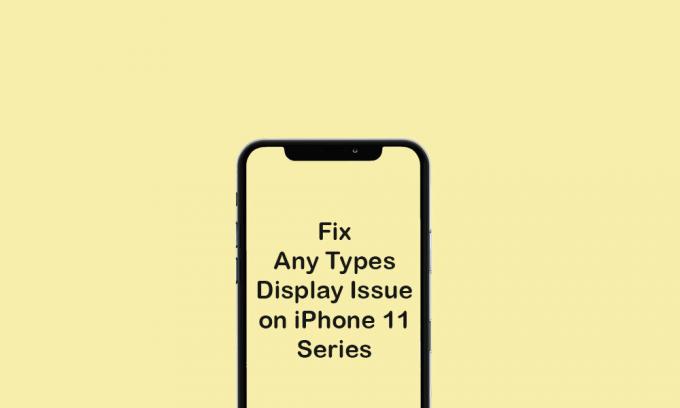
Innehållsförteckning
-
1 Felsökning - Alla typer av skärmproblem på iPhone 11 och 11 Pro
- 1.1 1. Problem med tomt skärm på iPhone 11 eller 11 Pro
- 1.2 2. iPhone 11 eller 11 Pro fastnat på Apple-logotypen (under start)
- 1.3 3. iPhone 11 och 11 Pro fast vid Anslut till iTunes eller återställningsläge
- 1.4 4. iPhone 11/11 Pro-skärm fastnat i stående eller liggande läge
- 1.5 5. iPhone 11 och 11 Pro Ghost Touch-problem för att åtgärda visningsproblem på iPhone 11
- 1.6 6. Display för iPhone 11 och 11 Pro fryser slumpmässigt
- 1.7 7. iPhone 11-pekskärm svarar inte
- 1.8 8. Fördröjd pekskärmsrespons på iPhone 11-serien
- 1.9 9. Flickrande problem med iPhone 11-serien
- 1.10 10. iPhone 11 och iPhone 11 Pro skärmfärgsförvrängning
Felsökning - Alla typer av skärmproblem på iPhone 11 och 11 Pro
Även om du nyligen har uppgraderat din iPhone 11 eller 11 Pro-telefon till den senaste iOS-versionen, så gör du det bör granska det eftersom buggy eller instabil programuppdatering också kan orsaka bildskärmsrelaterade problem som svart skärm, skärmen flimrar, och mer. Så vi kommer att rekommendera dig att söka efter alla installerade tredjepartsappar, eventuella skador på skärmen fysiskt, i väntan på programuppdatering och mer.
Vissa gånger släpper användarna sina smartphones eller någon vätska går in i enheten. I alla dessa scenarier behöver du en felsökningsguide för att fixa handenheten själv. Om ingenting fungerar ordentligt rekommenderas det att gå till Apples servicecenter.
1. Problem med tomt skärm på iPhone 11 eller 11 Pro
Om din iPhone 11 eller 11 Pro sitter fast på en tom eller svart / blå skärm, se till att kontrollera batteriets tömning, ljusstyrka, eventuell programuppdatering eller appuppdatering etc. Eftersom dessa är de vanligaste och nödvändigaste sakerna att kontrollera först innan du går till någon slutsats.
Så du kan starta om telefonen först. Försök sedan öka ljusstyrkan och ställ in Auto-ljusstyrka för att underlätta. Gå sedan vidare till App Store och leta efter eventuella uppdateringar som väntar på appar eller inte. Slutligen, kolla efter iOS-versionen uppdatering på din iPhone, om tillgänglig, bara ladda ner och installera den.
2. iPhone 11 eller 11 Pro fastnat på Apple-logotypen (under start)
Tyvärr, om din iPhone 11/11 Pro fastnat på Apple (vit) -logotypen under start. Du måste starta om enheten i DFU-läge via iTunes på din dator och försöka installera om iOS-versionen manuellt.
Guide för att gå in och avsluta DFU-läge på iPhone 11-serienSe till att kontrollera genom att också ta bort SIM-kortet från din enhet.
3. iPhone 11 och 11 Pro fast vid Anslut till iTunes eller återställningsläge
Om din iPhone fastnat i Anslut till iTunes eller återställningsläge, bör du åtgärda problemet så tidigt som möjligt. De flesta användare fixar sina iPhone-problem med iTunes Recovery-läget om ingenting fungerar genom att göra några av de möjliga lösningarna. Därför måste du bara följa DFU-läget för att åtgärda problemet. Om du inte vet är DFU känt för Device Firmware Update som kan återställa iOS på din enhet.
För att använda DFU-läge, följ ovanstående länk under fastnat på Apples logotypguide.
4. iPhone 11/11 Pro-skärm fastnat i stående eller liggande läge
Om din iPhone har fastnat i stående eller liggande läge och du inte kan vända den normal igen, se till att du tvingar om att starta om handenheten först. Då kan du radera enhetsdata och inställningar för att rensa cacheminnet eller någon tillfällig skräpfil.
Vissa gånger kan systemfelet eller någon fel eller någon tredje part-app orsaka dessa typer av problem på din iPhone. Så se till att starta om enheten och gör sedan en fabriksåterställning. Vi kan förvänta oss att den här metoden kommer att lösa problemet helt.
5. iPhone 11 och 11 Pro Ghost Touch-problem för att åtgärda visningsproblem på iPhone 11
En av de viktigaste frågorna med ghost touch är ett billigt skärmskydd eller glasskydd till din telefon. Dra först av skyddet, rengör skärmen med en trasa och använd sedan enheten. Under tiden kan iOS-fel eller stabilitetsproblem också vara en av anledningarna till detta problem.
Det är värt att nämna att om du utför en fabriksåterställning kommer de flesta programvarurelaterade problemen på din iPhone att åtgärdas.
6. Display för iPhone 11 och 11 Pro fryser slumpmässigt
Står du inför slumpmässig skärmfrysning eller fördröjning eller stammarproblem på din iPhone 11, då kan det antingen vara ett programfel eller så blir enhetens interna minne lågt. På grund av uppdateringen av buggy-programvaran eller det låga lagringsutrymmet kanske din iPhone inte fungerar ordentligt och skärmen blir frusen ganska ofta. Därför rekommenderas att du först kontrollerar och hanterar enhetens lagring genom att ta bort några av de äldre eller oanvända filerna eller apparna.
Dessutom måste du uppdatera alla väntande appar på din telefon via App Store och försöka söka efter den senaste iOS-uppdateringen också. Om tillgängligt är det bara att ladda ner och installera det för att uppdatera enhetens system och appar helt. Se till att också rensa bakgrundskörande appar. Eftersom ibland kan tredje parts oseriösa appar också förekomma sådana slags fördröjningar eller problem.
Om det inte är gjort ännu, försök att göra en fabriksåterställning på telefonen för att rensa systemcachen eller någon dålig fil eller app eller skadlig kod.
7. iPhone 11-pekskärm svarar inte
Om din iPhone 11 eller 11 Pro-pekskärm inte svarar, försök sedan att starta om enheten först. Som för det mesta kan systemfel också orsaka problemet. Se till att du kontrollerar systemkrascher, dåliga tredjepartsappar, skadlig programvara eller någon skadlig fil också. Tänk på att enhetens batteri laddas mer än 50% och att det inte finns någon fysisk skärmskada.
8. Fördröjd pekskärmsrespons på iPhone 11-serien
Får du försenat peksvar på din iPhone 11 eller iPhone 11 Pro? Se till att uppdatera alla väntande appar på din enhet först. Sök sedan efter senaste programuppdateringar (iOS) på din telefon. Därefter startar du om handenheten för att lösa problemet helt.
För det mesta anses det vara en systemfel eller någon app körs i bakgrunden ganska aggressivt. Så se till att kontrollera det också.
9. Flickrande problem med iPhone 11-serien
Skärmflimmerproblemet anses vara en av systemfelen eller det fysiska skärmproblemet. Använd inte någon billig billaddare för att ladda din iPhone, eftersom det också kan orsaka problem med beröring och skärmflimmer. Under tiden, kontrollera enhetens skärm ordentligt om den är skadad internt eller inte.
Försök också leta efter programuppdateringar (iOS) på din iPhone. Under tiden kan du avinstallera oanvända appar från tredje part från din enhet för att kontrollera om problemen har lösts eller inte.
10. iPhone 11 och iPhone 11 Pro skärmfärgsförvrängning
Om din iPhone 11-seriens skärm har en viss färgförvrängning eller om problemet är trasslat i färg kan du antingen kontrollera om skärmens kontrast och ljusstyrka finns eller om skärmen är delvis skadad eller inte. Se till att starta om enheten också för att åtgärda problemet.
Du kan också försöka uppgradera din iOS-version till den senaste, om tillgänglig. På samma sätt kan du också uppgradera alla väntande appar på din enhet. Dessutom kan du göra en fabriksåterställning på din iPhone 11-serie för att åtgärda problemet med färgstörning. Om inget händer efter att ha provat några steg rekommenderas det starkt att gå till Apple-auktoriserade servicecenter för ytterligare hjälp.
Det är det, killar. Vi hoppas att du har hittat den här guiden till hjälp. För eventuella frågor, låt oss veta i kommentarerna nedan.



